Packages(软件包)面板用于添加设备驱动程序和其他类型的产品扩展。有些软件包是作为基础软件安装的一部分安装的,有些软件包必须在基础软件安装后添加。
在节点上安装软件包时,软件包的名称和类型会显示在面板上的软件包列表中。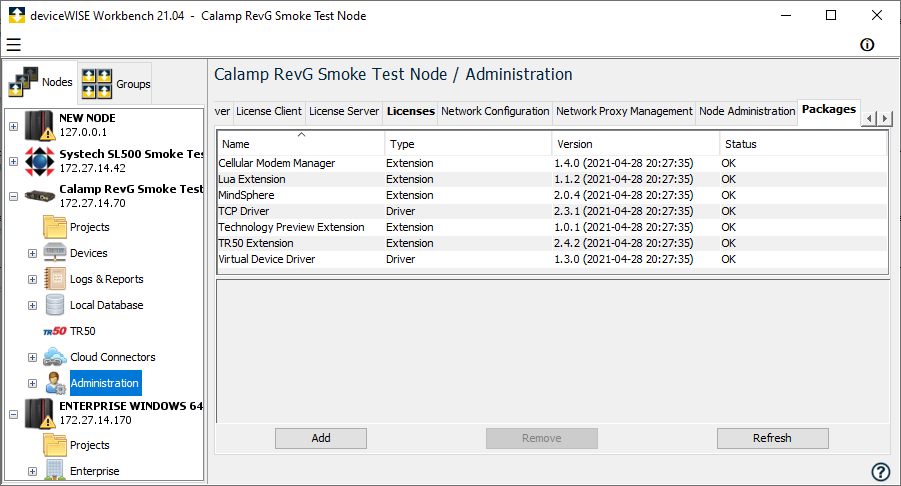
Packages(软件包)面板具有表格格式,其中包含提供软件包名称、类型、版本和状态的各列。当选择一行时,附加信息会显示在面板的底部。
添加软件包
在 Packages(软件包)面板,可以将软件包添加到节点。要添加软件包,请执行以下步骤:
- 在工作台左侧窗格中,展开要在其中添加软件包的节点。
- 单击 Administration(帐户管理)。
随即显示 Administration(帐户管理)窗口。 - 单击 Packages(软件包),将面板置前。
Packages(软件包)面板会显示当前节点上安装的所有软件包。 - 单击面板底部的 Add(添加)以打开选择对话框。
- 单击 Select Local Files(选择本地文件)选项卡以选择本地软件包
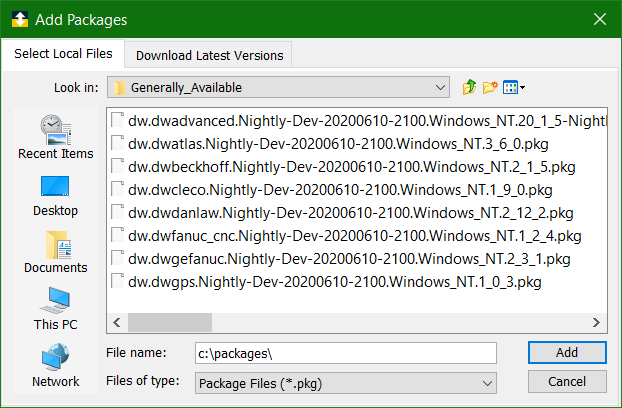
- 单击 Download Latest Versions(下载最新版本)选项卡以从 Web 获取最新的软件包版本。您可在本地下载软件包并进行安装。如果您需要的不是最新版本,请单击链接登录到物联网设备管理门户。有关从物联网设备管理门户下载版本的更多信息,请参见下一部分。
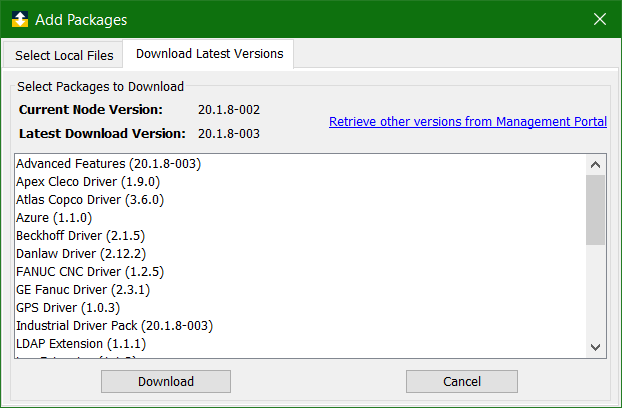
选择要安装的软件包后,系统将提示您提供有关软件包的信息并请求您继续。 - 单击 Download(下载)。
软件包会被复制到节点中并进行安装,然后自动重启运行时。如果运行时的自动重启有任何问题,您将必须手动重启组件。
获取较旧或非正式发布的软件包
管理门户上提供其他版本的软件包。您必须持有门户用户 ID 和密码才能登录到管理门户。如果您需要管理门户帐号,请参见创建物联网设备管理门户帐号。
要从管理门户下载软件包,请执行以下步骤:
- 登录到管理门户,然后单击 Developer(开发者)>> Resources(资源)。
- 在 Index of files(文件索引)下,单击与您的节点上安装的运行时版本匹配的相应构建。
重要的是,软件包的版本必须是您节点上安装的运行时版本所支持的版本。
如果有任何问题,请联系您的销售代表。 - 选择适当的产品平台,例如 OS_Windows。如果有 32 位或 64 位目录,请选择与您的 deviceWISE 运行时产品相匹配的目录。
- 选择 Packages(程序包)。
- 选择正式发布、试用或技术预览,查看该产品平台的各种软件包列表。
- 选择合适的文件并将其下载到临时位置。
移除软件包
在 Packages(软件包)面板中,可以将软件包移除。
选择所需软件包,然后选择 Remove(移除)按钮。系统将要求您确认此动作。
添加或移除软件包时的平台限制
在内存或磁盘(持久性存储)的操作系统资源有限的某些平台上,尝试添加或删除软件包时可能会失败。这些故障是由于系统资源有限和可能的运行时行为(例如内存碎片)而导致。发生这些故障时,在操作系统级别重启节点(先断电再通电)可能实现成功添加或删除软件包。在其他场景下,可能是已达到基于应用程序定义、添加的软件包数量和大小以及其他动态运行时要求的平台限制。
手动重启节点
要手动重启节点,请使用适用于操作环境的选项,如下所示:
使用工作台:
- 在工作台左侧窗格中,展开要重启的节点。
- 选择 Administration(帐户管理),然后选择 Node Administration(节点管理)选项卡。
- 在面板的底部,选择 Restart(重启)。
会显示重启窗口。 - 选择 Restart Runtime(重启运行时)。
直接使用 Windows:
- 从 Start(开始)菜单中,选择 All Programs(所有程序)-> deviceWISE -> Runtime(运行时),然后选择 Stop deviceWISE Core(停止 deviceWISE 内核)。
- 从 Start(开始)菜单中,选择 All Programs(所有程序)-> deviceWISE -> Runtime(运行时),然后选择 Start deviceWISE Core(启动 deviceWISE 内核)。
直接使用 AIX 或 Linux(作为根用户):
- 在命令行中,键入 /opt/dw/devicewise restart(然后按 Enter 键)。
将企业网关用于 Siemens EPRC 和 Mitsubishi MESInterface IT 节点:
- 拨动节点上的复位开关或关闭电源,然后接通节点所在机架的电源。
您将知道设备驱动程序包已成功安装(假设添加了任何所需的许可证),因为您将看到 Device(设备)窗口中列出了设备驱动程序的相应的设备类型或看到扩展的相应功能。例如: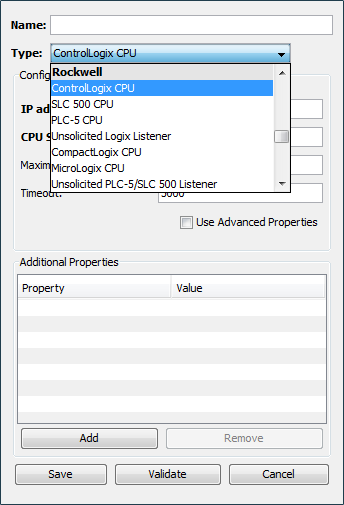
使用工作台软件包面板对软件更新包进行节点处理
除了在物联网设备管理门户中定义和启动的批量执行中使用 SUP 文件外,节点还可以通过使用 Workbench(工作台)-> Administration(帐户管理)-> Packages(软件包)面板将 SUP 文件应用到自身节点。
使用 Workbench(工作台)-> Administration(帐户管理)-> Packages(软件包)面板的 Add(添加)功能,将 Files of type(文件类型)参数从默认的 Package Files (*.pkg)(软件包文件 (*.pkg))更改为 Software Update Package Files (*.sup)(软件更新包文件 (*.sup)),以便能够浏览您的 SUP 输出文件。
节点对 SUP 文件的这种处理方式与在批量执行中启动 SUP 文件时对其的处理方式类似。主要区别在于完成状态不会以批量执行的状态显示在物联网设备管理门户中。
为软件包添加许可证
根据安装的不同软件包,您可能需要添加一个许可证来激活这些功能。有关更多信息,请参见许可证。